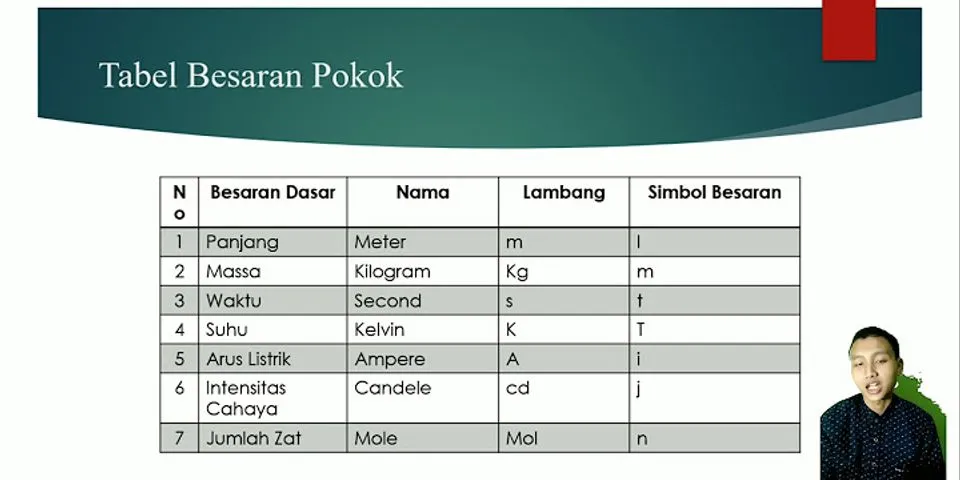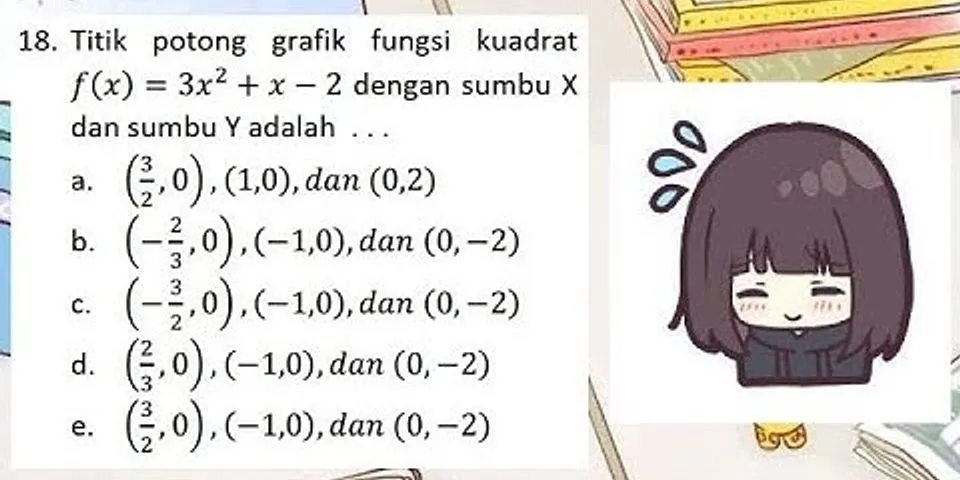Diperbarui 08 Jan 2021 - Dibaca 9 mnt Show
Pernahkah kamu mendengar seseorang yang dapat mengakses file komputer lain dari jarak jauh? Remote access adalah istilah yang biasanya digunakan untuk aktivitas tersebut. Tak bisa dimungkiri, sistem IT ini sangat berguna untuk perusahaan-perusahaan besar dengan sumber daya manusia yang banyak. Nah, seperti apa sih pengertiannya? Kira-kira seberapa penting perannya dalam sebuah perusahaan? Daripada semakin penasaran, di bawah ini Glints telah merangkumnya untukmu. Apa Itu Remote Access? © Freepik.com Dilansir dari Techopedia, remote access adalah kemampuan seseorang untuk dapat mengakses komputer dari jarak jauh karena telah terhubung ke dalam satu jaringan. Remote access dapat dilakukan dengan menggunakan jaringan seperti local area network (LAN), wide area network (WAN), atau bahkan virtual private network (VPN). Melalui jaringan-jaringan di atas, secara tidak langsung kamu dapat mengakses sistem dari jarak jauh. Sistem ini tentu sangat berguna bagi karyawan yang bekerja di kantor cabang atau bahkan bekerja dari rumah. Misalnya, saat ingin mengakses file atau sistem dari kantor pusat, ia tak perlu datang ke kantor tersebut. Cukup membuka komputer dari jarak jauh dan menggunakan remote access, ia bisa mengakses komputer yang ada di kantor pusat. Remote access otomatis akan meningkatkan produktivitas karyawan serta memudahkan mereka untuk berkolaborasi dengan karyawan lainnya dari jarak jauh. Baca Juga: Information Technology Infrastructure Library, Sistem Manajemen IT Pilihan PerusahaanKelebihan dan Kekurangan Remote Access © Freepik.com Remote access memang memberikan manfaat yang begitu besar dalam dunia IT, terutama bagi perusahaan-perusahaan besar. Terlepas dari semua itu, ada beberapa kelebihan dan kekurangan yang kamu dapatkan jika menggunakannya. 1. KelebihanSeperti yang sudah disebutkan sebelumnya, remote access memegang peranan penting bagi perusahaan besar. Salah satu keuntungan yang didapatkan dari remote access adalah kamu tidak perlu pergi ke kantor pusat jika ingin mengakses file dari komputer di sana. Hal ini tentu membuat kerjamu semakin produktif serta efektif, karena tidak membuang-buang waktu dalam perjalanan. Selain itu, remote access akan membantumu dalam keadaan darurat ketika sedang membutuhkan informasi dari kantor. Sebagai contoh, kamu sedang dalam perjalanan ke kantor. Sayangnya, kamu terjebak macet di perjalanan dan harus mengakses file kantor saat itu juga. Nah, dari mobil kamu bisa langsung mengaksesnya dengan remote access tanpa khawatir lagi. 2. KelemahanMeskipun menyimpan beragam keuntungan, ternyata ada beberapa kerugian yang kamu dapatkan dari remote access. Salah satunya adalah mengenai biaya. Untuk menggunakannya, kamu harus rela mengeluarkan biaya yang mahal untuk keperluan kabel, hardware, IT support, atau keperluan-keperluan lainnya. Di samping itu, kamu juga harus menggunakan protokol keamanan tambahan untuk menghindari kegiatan para hacker. Baca Juga: Software Tester, Sosok Tak Terpisahkan dalam Pembuatan Perangkat LunakMetode Remote Access © Freepik.com Sekarang kamu sudah tahu bahwa remote access adalah suatu sistem yang dapat menyambungkan komputer dari jarak jauh. Nah, sebenarnya apa saja sih metode yang bisa digunakan untuk mengontrol remote access ini? 1. Koneksi langsungMetode pertama yang dapat diterapkan remote access adalah metode sambungan atau koneksi langsung dari komputer ke LAN perusahaan. Selain itu, kamu juga dapat menghubungkan saluran yang sama ke LAN rumah dan LAN perusahaan. Dilansir dari Parallels, koneksi menggunakan LAN dapat memberikan kecepatan yang lebih tinggi, tetapi harus mengeluarkan dana yang banyak karena mahal. Pasalnya, kamu harus membeli kabel dan hardware yang dibutuhkan untuk membuat sambungan. Kekurangan lainnya dari LAN adalah rawan mengalami kerusakan pada kabel dan hardware dikarenakan faktor tertentu, seperti cuaca, pekerjaan konstruksi, dan juga ulah manusia lain. 2. VPN (virtual private network)Seperti yang sudah disebutkan sebelumnya, salah satu jaringan yang dapat digunakan untuk mempraktikkan remote access adalah VPN. Dibandingkan dengan LAN, VPN tampaknya metode yang cukup tepat untuk dipakai. Pasalnya, VPN menggunakan internet untuk menghubungkan koneksi dengan pengguna, tanpa adanya kabel seperti LAN. VPN dinilai merupakan salah satu opsi yang ideal untuk digunakan oleh perusahaan kecil. Akan tetapi, kekurangan dari metode ini adalah kamu harus menginstal software baru untuk membuat sambungan. 3. Metode lainSelain dua metode di atas, metode lainnya dari remote access adalah menggunakan integrated service digital network (ISDN), wide area network (WAN), modem kabel, atau digital subcriber line (DSL). Sama seperti halnya kedua metode sebelumnya, metode-metode ini juga memiliki kekurangannya masing-masing. Kekurangan dari ISDN adalah koneksinya sangat lambat. Bahkan, saat ini jarang orang-orang yang menggunakannya. Lalu, apabila menggunakan WAN, kamu memerlukan software tambahan seperti firewall atau client software. Baca Juga: Memahami Manfaat dan Jenis-Jenis Software HelpdeskDemikian penjelasan mengenai remote access beserta metode yang bisa digunakan. Dunia IT memang selalu menjadi perbincangan yang menarik, salah satunya mengenai remote access ini. Nah, jika kamu ingin berdiskusi lebih dalam mengenai dunia IT, kamu bisa langsung bergabung ke Glints Komunitas. Di sana, ada banyak sekali profesional dengan berbagai macam background yang siap untuk diajak diskusi tentang IT. Selain itu, jika kamu ingin mendapatkan informasi menarik seputar dunia tersebut, kamu bisa langsung berlangganan newsletter blog Glints secara gratis. Nantinya, beragam informasi akan langsung dikirimkan ke inbox emailmu. Menarik, bukan? Yuk, sign up dan dapatkan informasi menarik lainnya!
Aplikasi akses desktop dari jarak jauh atau juga bisa disebut remot desktop merupakan sebuah aplikasi yang memungkinkan sobat untuk mengontro atau mengendalikanl komputer dari jarak jauh. Dengan melakukan remot desktop sobat dapat mengambil alih mouse dan keyboard serta akan memiliki tampilan desktop client menggunakan komputer yang terhubung dengan komputer sobat. Secara umum, untuk mengakses komputer dari jarak jauh mengharuskan sobat untuk menginstal aplikasi tertentu pada komputer yang ingin sobat sambungkan, komputer tersebut sebut bisa kita sebut client . Sedangkan Komputer atau perangkat lain yang akan diremot disebut sebagai host. Untuk dapat saling berinteraksi antara host dan client maka perangkat tersebut harus terhubung dengan sebuah jaringan Untuk menggunakan aplikasi Remote Desktop ini sobat tidak perlu pusing dengan banyak pengaturan, karna biasanya aplikasi remot ini dibuat cukup simpel. Antara komputer host dan clinet yang terpenting harus terhubung dengan jaringan yang sama, semisal LAN. Namun adapula aplikasi yang dapat menghubungkan server dan client dengan menggunakan akses internet. Untuk lebih lengkapnya, silahkan simak aplikasi remot desktop yang akan kita bahas dibawah ini. Aplikasi remot desktop dari jarak jauh pertama yang akan kita bahas adalah UltraVNC. Ini adalah aplikasi remot desktop yang sehari-hari admin gunakan untuk meremot komputer client karna sangat mudah digunakan dan ringan. Aplikasi UltraVNC memiliki file setup yang dapat digunakan sebagai host dan client. Untuk komputer host sobat hanya perlu memilih server saat instalasi, sedangkan untuk client sobat harus memilih viewer. UltraVNC dari Sisi Client Ketika sobat menginstal UltraVNC, sobat akan dibersi opsi apakah sobat ingin menginstal Server , Viewer , atau keduanya. Instal dengan pilihan Viewer untuk komputer yang sobat gunakan. sobat dapat menginstal UltraVNC Server sebagai layanan sistem/service sehingga selalu berjalan pada client tiap kali komputer aktif. Ini adalah opsi yang ideal sehingga sobat selalu dapat membuat koneksi dengan host tanpa perlu mengaktifkannya lagi.UltraVNC dari Sisi Host Agar bisa diremot oleh komputer (client), maka komputer host harus sobat install dengan pilihan Server. Bingung? maksud Server di aplikasi ini adalah host. Sedangkan client adalah Viewer. Setelah komputer client terhubung dengan jaringan, sobat hanya perlu menseting password saja jika komputer host dan client terhubung dalam jaringan LAN yang sama. Untuk menentukan ID client sobat hanya perlu melihat IP yang digunakan pada komputer tersebut. Namun jika sobat ingin menggunakan untuk akses via internet, maka sobat perlu menseting pada router terlebih dahulu. Keunggulan UltraVNC ini yaitu mendukung transfer file, obrolan/chat, berbagi clipboard, dan bahkan dapat mem - boot dan terhubung ke server dalam Safe Mode sekalipun. Selain ukurannya kecil dan ringan, aplikasi ini juga gratis dan support untuk berbagai jenis Windows mulai dari Windows 10, 8, 7, Vista, XP, dan Windows Server 2012, 2008, dan 2003. AnyDesk adalah aplikasi remot desktop jarak jauh yang dapat sobat jalankan dengan mudah atau instal seperti program biasa. Aplikasi ini sangatlah kecil dibanding aplikasi remot lainnya karna ukurannya hanya sekitar 3mb dan juga gratis. AnyDesk adalah aplikasi remot kedua yang admin gunakan jika smartphone admin tidak terhubung dengan wireless LAN kantor. Karna menggunakan akses internet dan kode ID, maka tidak perlu menseting router terlebih dahulu. Aplikasi ini sangat sederhana dan mudah digunakan karena hanya membutuhkan satu aplikasi saja yang dapat berperan sebagai host dan juga clien/viewer.AnyDesk dari Sisi Host Untuk mengaktifkan di komputer yang Ingin Diremot, caranya yaitu aktifkan AnyDesk di PC yang ingin sobat sambungkan dan ingat/catat 9 digit kode ID, atau alias khusus jika ada. Ketika sisi klien terhubung, host akan diminta untuk mengizinkan atau melarang koneksi dan juga dapat mengontrol izin, seperti mengizinkan suara, penggunaan clipboard, dan kemampuan untuk memblokir kontrol keyboard / mouse host. Fitur tersebut bisa sobat sembunyikan jika sobat ingin dengan menambahkan beberapa pengaturan.AnyDesk dari Sisi Client Di komputer viewer/client, jalankan AnyDesk dan kemudian masukkan Remote Desk ID host atau alias di bagian Remote Desk program. Tekan Connect , dan tunggu host untuk menekan Accept. Jika akses tanpa pengawasan (unattended access) diatur, maka komputer klien tidak perlu menunggu host menerima koneksi. Kelebihan AnyDesk yaitu dapat memasuki mode layar penuh/fullscreen, menyeimbangkan antara kualitas dan kecepatan koneksi, mentransfer file dan suara, menyinkronkan clipboard, merekam sesi remot, menjalankan shortcut keyboard, mengambil screenshot, dan restart komputer. Kekurangannya, sobat harus memiliki akses internet untuk kedua sisi host dan juga client agar dapat saling terhubung. AnyDesk dapat sobat install untuk lintas platform, mulai dari OS windows dengan berbagai versi, Mac OS, Linux dan juga Smartphone Android. AeroAdmin mungkin adalah salah satu apllikasi termudah yang dapat sobat gunakan untuk akses jarak jauh dan juga gratis. Hampir tidak ada pengaturan yang bikin ribet, jadi sobat hanya perlu beberapa langkah singkat untuk remot jarak jauh. Ukuran aplikasi ini terbilang kecil karna hanya sekitar 3mb. Aplikasi AeroAdmin admin adalah aplikasi portable, jadi sobat tidak perlu melakukan instalasi untuk menggunakannya. Aplikasi ini juga terintegrasi antara host dan client dalam satu file tunggal.AeroAdmin dari Sisi Host Sobat hanya perlu buka program portabel dan ingat berapa kode ID atau IP yang ada. ID atau IP tadi nantinya dapat sobat gunakan untuk meremote melalui sisi clien/viewerAeroAdmin dari Sisi Client PC klien hanya perlu menjalankan program AeroAdmin yang sama dan memasukkan ID atau alamat IP yang didapat dari sisi Host ke dalam program. Sobat dapat memilih view atau lihat saja maupun melakukan Remote Control sebelum terkoneksi, lalu pilih Connect . Ketika komputer host telah mengkonfirmasi koneksi, sobat dapat mulai mengontrol komputer dan berbagi teks clipboard. AeroAdmin adalah aplikasi yang benar-benar gratis baik untuk penggunaan pribadi maupun komersial dan juga ukurannya sangat kecil. Namun dibalik ukuran yang mini tersebut terdapat kekurangan, yaitu tidak terdapat fitur chat dan juga file transfer yang menyulitkan sobat jika ingin berbagi data. Selain itu, meskipun gratis, akan ada beberapa pembatasan berapa jam sobat dapat menggunakan aplikasi tersebut dalam satu bulannya. AeroAdmin dapat diinstal pada hampir semua versi Windows mulai dari Windows 10, 8, 7, dan XP baik versi 32-bit dan 64-bit RemotePC adalah aplikasi remot desktop yang gratis lintas platform karna support untuk berbagai jenis sistem operasi. Untuk penggunaan free atau gratis akan ada pembatasan hanya untuk satu koneksi pada satu waktu, namun untuk fitur aplikasi ini sudah lumayan lengkap.RemotePC dari Sisi Host Untuk menggunakannya silahkan sobat download dan instal RemotePC pada PC yang akan diakses dari jarak jauh. RemotePC suport untuk Windows dan Mac. Silahkan sobat ingat atau catat ID dan Access Key yang nantinya dapat sobat gunakan sebagai akses untuk mengendalikan komputer. Atau, sobat juga dapat membuat akun dengan RemotePC dan kemudian masuk di komputer host untuk menambahkan komputer ke akun sobat agar sobat dapat dengan mudah mengaksesnya nantiRemotePC dari Sisi Client Ada dua cara mudah untuk mengakses host RemotePC dari komputer yang berbeda. Yang pertama adalah dengan melalui program RemotePC yang sobat instal di komputer sobat. Masukkan Access ID dan Key komputer host untuk menghubungkan komputer atau untuk melakukan file transfer. Cara lain sobat dapat menggunakan RemotePC dari perspektif clien adalah dengan melalui smartphone menggunakan aplikasi iOS atau Android. Ikuti tautan unduhan di bawah ini untuk menginstal RemotePC di smartphone sobat secara gratis. Dengan RemotePC sobat dapat menerima suara dari PC jarak jauh, merekam apa yang sobat lakukan pada file video, melakukan akses ke multiple monitor, transfer file, membuat sticky notes, mengirim shortcuts keyboard, dan melakuan text chat. Namun, beberapa fitur tersebut tidak tersedia jika komputer host dan klien milik sobat tidak menggunakan sistem operasi yang sama. Sama seperti aplikasi remote yang lain, RemotePC suport berbagai jenis OS seperti Windows 10, 8, 7, Windows Server 2016, 2012, 2008, dan Mac (10.9.5 Mavericks dan yang lebih baru) juga Android dan iOS untuk sisi Client. Remote Utilities adalah aplikasi remot jarak jauh gratis dengan beberapa fitur menarik dan mudah digunakan. aplikasi ini bekerja dengan memasangkan dua komputer jarak jauh bersama-sama dengan menggunakan ID Internet dan total komputer yang dapat dikontrol adalah 10 komputer. Meskipun aplikasi ini tidak gratis, sobat dapat menggunakan opsi trial selama 30 hari. Alasan admin mencantumkan Remote Utilities karena aplikasi ini adalah salah satu aplikasi remote desktop terbaik dan memiliki fitur lengkap.RemoteUtilities dari Sisi Host Komputer yang akan diremote perlu sobat instal terlebih dahulu dengan program Host milik RemoteUtilities. Sobat dapat memilih yang installer atau dapat juga menggunakan yang versi portabel yaitu Agent. Nantinya komputer host akan memperoleh kode ID yang dapat digunakan klien untuk membuat koneksi.RemoteUtilities dari Sisi Client Untuk dapat meremot komputer host, sobat akan membutuhkan aplikasi Viewer dan kode ID pada host. Tersedia versi installer dan portable juga untuk program viewer ini. Untuk menghubungkan Viewerl ke Host atau Agen tidak memerlukan perubahan router seperti port forwarding sehingga pengaturannya lebih mudah dibandingkan UltraVNC. pada sisi clien/viewer hanya perlu memasukkan nomor ID dan kata sandi. Ada juga aplikasi viewer/clien yang dapat diunduh secara gratis untuk pengguna iOS dan Android juga sob. Modul yang berbeda dapat digunakan dari sisi viewer sehingga sobat benar-benar dapat mengakses komputer dari jarak jauh tanpa melihat layar, meskipun melihat layar jelas merupakan fitur utama Remote Utilities sih.. Berikut adalah beberapa modul yang memungkinkan Remote Utilities: task manager, file transfer, power control, remote terminal (access ke Command Prompt), remote file launcher, system information manager, text chat, remote registry access, dan juga remote kamera webcam. Selain fitur-fitur ini, Remote Utilities juga mendukung printer jarak jauh dan melihat beberapa monitor sekaligus. Kekurangan dari aplikasi ini adalah hanya ada versi berbayar meskipun sobat bisa melakuan trial 30 hari. Dan juga cukup rumit karena antara program viewer dan host harus didownload secara terpisah. Aplikasi Remote Utilities dapat diinstal pada hampir semua versi Windows mulai dari Windows 10, 8, 7, Vista, dan XP, serta Windows Server 2012, 2008, dan 2003. |

Pos Terkait
Periklanan
BERITA TERKINI
Toplist Popular
#2
#4
#6
#8
Periklanan
Terpopuler
Periklanan
Tentang Kami
Dukungan

Copyright © 2024 idkuu.com Inc.